Win10如何解决照片不显示缩略图预览的问题
1、打开图片文件夹,照片不显示缩略图预览。

2、这时我们可以点击查看。

3、点击选项。
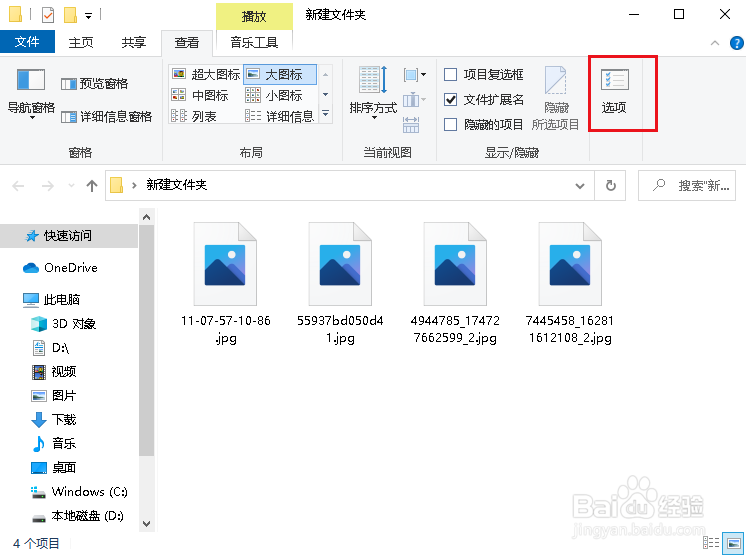
4、弹出对话框,点击查看。
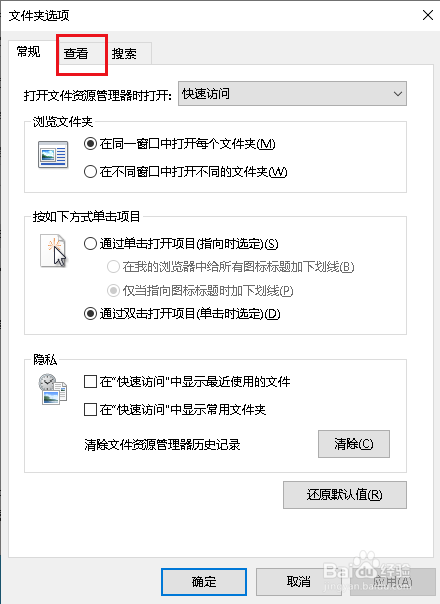
5、向下拉滚动条,去掉始终显示图标,从不显示缩略图前面的对勾。
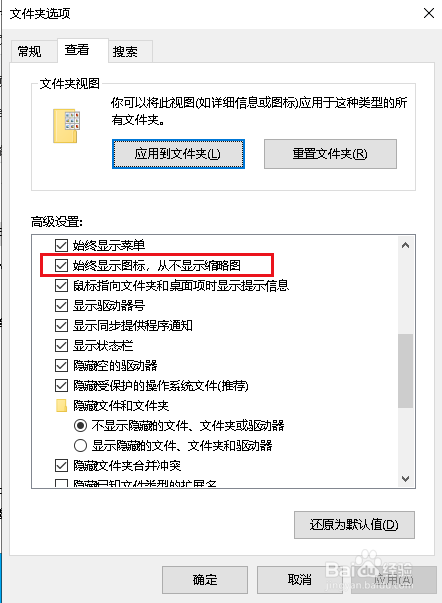
6、点击确定,设置完成。
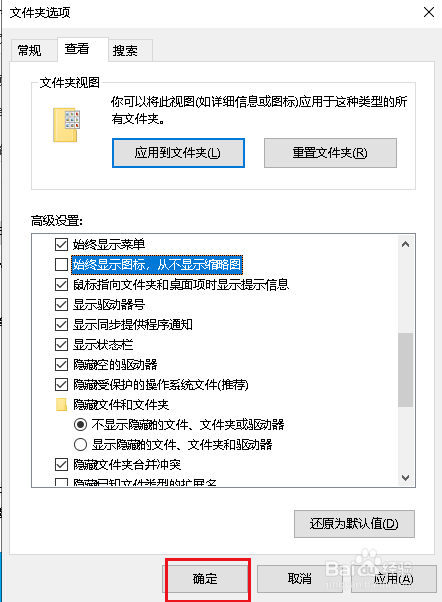
7、回到图片文件夹,照片缩略图预览显示出来了。
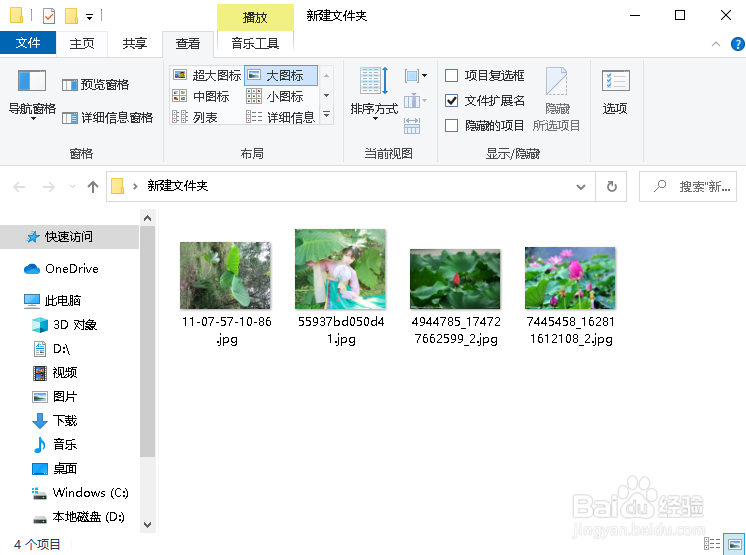
声明:本网站引用、摘录或转载内容仅供网站访问者交流或参考,不代表本站立场,如存在版权或非法内容,请联系站长删除,联系邮箱:site.kefu@qq.com。
阅读量:186
阅读量:171
阅读量:100
阅读量:134
阅读量:71